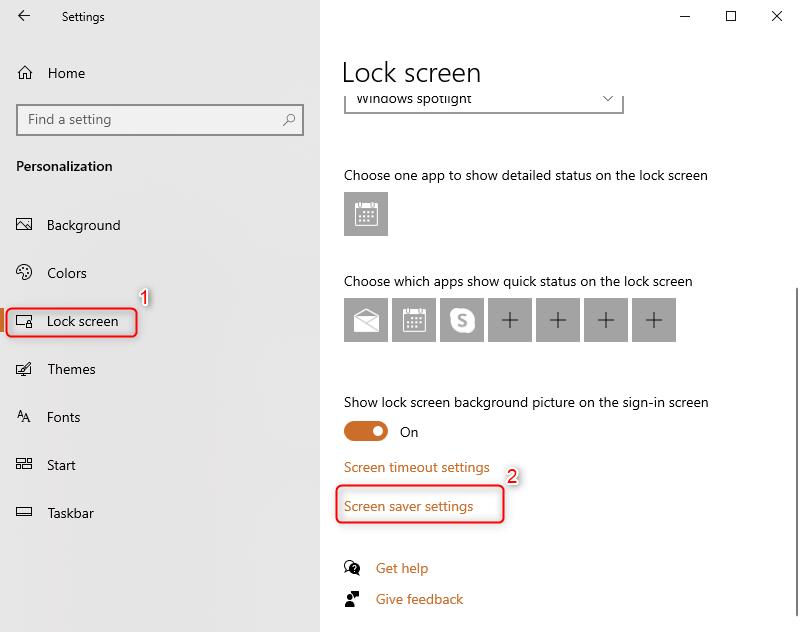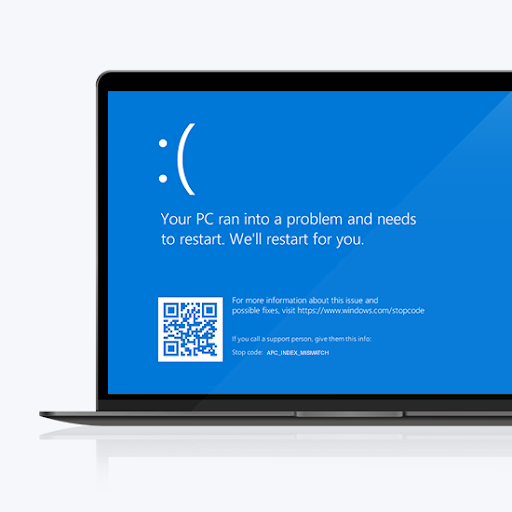ما هي إخطارات Windows 10؟ هذه إخطارات داخل نظام تشغيل ويندوز تتيح لك معرفة ما يجري ، سواء كان الأمر بسيطًا مثل الحاجة إلى تشغيل برنامج مكافحة الفيروسات لتحديث جهاز الكمبيوتر الخاص بك ، بالإضافة إلى إشعارات Windows 10 على وجه التحديد ، يسمح Windows للتطبيقات والبرامج الأخرى بإرسال إشعارات إليك.

في بعض الأحيان تكون هذه الإشعارات مفيدة وفي بعض الأحيان تفضل عدم رؤيتها. ربما تريد فقط رؤية إشعارات معينة. بغض النظر عن التطبيق أو النظام الأساسي أو نظام التشغيل ، يمكن أن تزدحم الإشعارات الرقمية بالإشعارات.
من المهم جدًا تخصيص الإشعارات لتجنب الانغماس في مجموعة من الإشعارات التي لا تريد رؤيتها. لحسن الحظ ، يمكنك ذلك يعدل إخطارات Windows 10 في مركز العمل.
إخطارات Windows 10 لا تعمل
كيف تحل نظام التشغيل Windows 10 الإخطارات لا تعمل ؟ حسنًا ، تعتمد هذه المشكلة على ما تقصده بعدم العمل بشكل صحيح. هل تتلقى الكثير من الإخطارات؟ هل لا تتلقى إخطارات كافية؟ هل لا تتلقى أي إخطارات على الإطلاق؟ ربما يكون السبب بسيطًا.
غالبًا ما يتعلق الأمر بإعدادات الإشعارات الخاصة بك. المفتاح هو شغله الإشعارات التي تريدها وأوقف تشغيل الإشعارات التي لا تريدها.
ما سائق البلوتوث الذي أحتاجه
تكمن المشكلة في أن بعض التطبيقات والبرامج تقوم بواحد أو الآخر بشكل افتراضي ولا توجد طريقة لمعرفة أيهما دون الدخول إلى مركز العمل وإجراء تعديلات يدوية بنفسك.
كيفية تغيير إعدادات إعلامات Windows 10
- حدد ملف زر البدء واختر الإعدادات.

- اختر النظام وثم الإخطارات والإجراءات

- اختر أيًا من هذه الإجراءات.
- اختر إجراءات سريعة.
- قم بتشغيل الإشعارات واللافتات والأصوات أو إيقاف تشغيلها لبعض أو كل الإشعارات.
- اختر ما إذا كنت تريد رؤية الإشعارات على شاشة القفل.
- اختر ما إذا كنت تريد رؤية الإشعارات عندما تقوم بتكرار شاشتك.
- تشغيل النصائح والحيل والاقتراحات حول Windows أو إيقاف تشغيله.
إعدادات التطبيقات الفردية
إذا كنت تريد اتباع نهج أكثر تفصيلاً لتخصيص ملف إشعارات فينظام التشغيل Windows 10، تتيح لك الخيارات المتقدمة إعداد قواعد للتطبيقات الفردية. في الجزء السفلي من شاشة إعداد 'الإشعارات والإجراءات' يوجد قسم بعنوان ' احصل على إشعارات من هؤلاء المرسلين. '

يتيح لك تمكين أي عنصر في هذه القائمة فتح نافذة مليئة بمزيد من خيارات الإشعارات المقدرة. حدد القفل إعدادات الشاشة والصوت والأولوية للتطبيقات الفردية هنا.يمكنك ضبط عدد الإخطارات لتطبيق معين في عدد الإخطارات المرئية في مركز العمل ' إعدادات. للقيام بذلك ، انقر فوق اسم التطبيق وحدد عدد الإشعارات التي ترغب في تلقيها. الإعداد الافتراضي هو ثلاثة يمكنك اختيار تلقي ما يصل إلى 20 إشعارًا.
الحفاظ على إخطارات Windows 10 إلى الحد الأدنى

ضع في اعتبارك أنه ليس من الضروري معرفة كل شيء عن كل تطبيق في كل لحظة. العديد من الإخطارات التي تتلقاها ليست ضرورية ويجب إدارتها لتجنب الإرهاق.
ليست هناك حاجة لظهور إشعارات وتشتيت انتباهك أثناء العمل. حدد فقط لرؤية الإخطارات التي تريد رؤيتها. اقلب كل الآخر الإخطارات قبالة.
إذا كنت أحد هؤلاء الأشخاص الذين لا يمانعون في تلقي الإشعارات المزعجة ، فقم بتشغيلها جميعًا وسيتم إعلامك بكل شيء لكل تطبيق ، بغض النظر عن الدقيقة. ربما ستجد سريعًا أن هذا ليس مثاليًا.
إذا كان لديك لا تعمل إعلامات Windows 10 بشكل صحيح ، من المحتمل أن يكون ذلك في الإعدادات وما إذا كانت قيد التشغيل أو إيقاف التشغيل. من خلال ضبط هذه الإعدادات ، يمكنك جعل إشعارات Windows 10 تعمل بالطريقة التي تريدها أن تعمل بها.
إذا كنت تبحث عن شركة برمجيات يمكنك الوثوق بها لنزاهتها وممارساتها التجارية الصادقة ، فلا تنظر إلى ما هو أبعد من . نحن شريك معتمد من Microsoft ونعمل على اعتماد BBB ونهتم بجلب تجربة موثوقة ومرضية لعملائنا على منتجات البرامج التي يحتاجون إليها. سنكون معك قبل وأثناء وبعد كل المبيعات.
هذا هو ضمان برنامج 360 درجة لدينا. فما تنتظرون؟ اتصل بنا اليوم على +1877315 1713 أو راسلنا عبر البريد الإلكتروني sales@softwarekeep.com. كذلك ، يمكنك التواصل معنا عبر الدردشة الحية.
تأكد من أن أجهزة الصوت لديك تعمل بشكل صحيح في نظام التشغيل windows 10